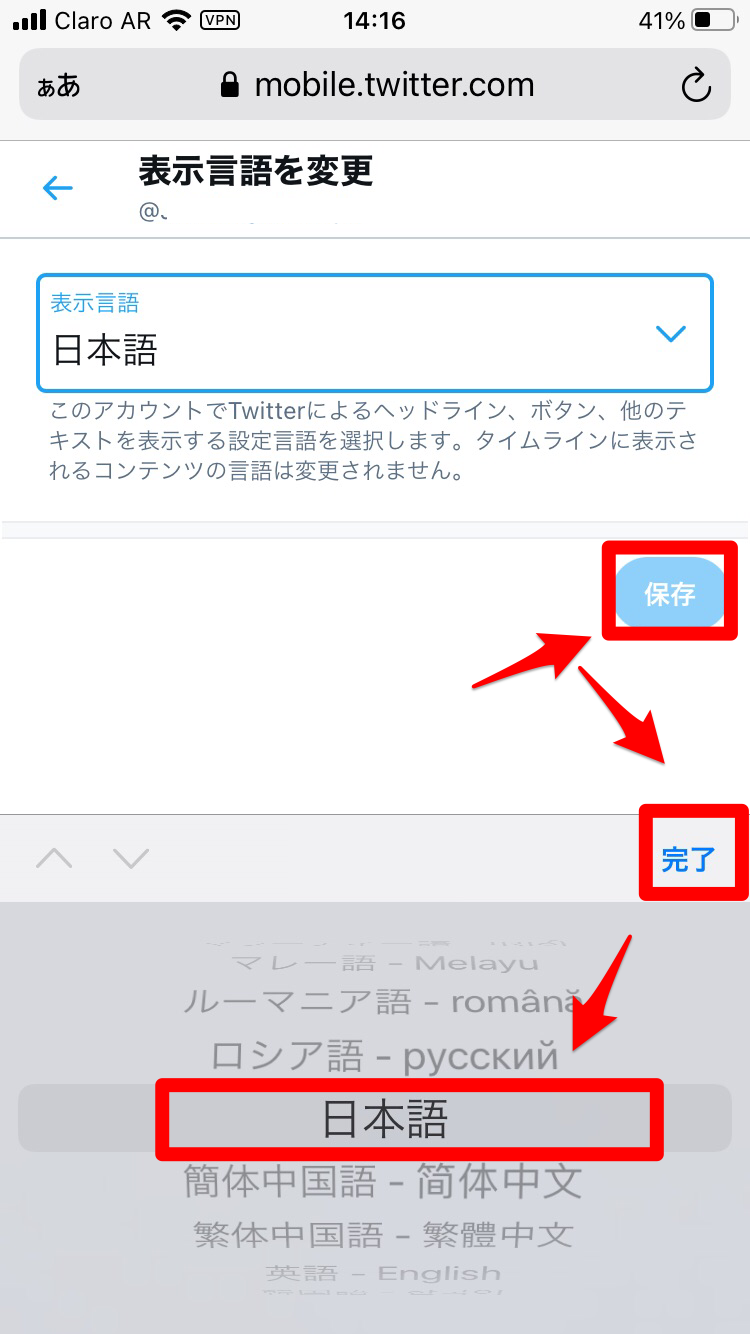【Twitter】外国語ツイートも読める!Twitter翻訳機能の使い方を解説
Contents[OPEN]
誤訳される可能性もある
Twitterの翻訳機能で気をつけるべき点は、誤訳される場合もあることです。とくに、辞書にないスラングや慣用句を使っている場合、直訳されて意味がとれないことがよくあります。
性能の良い翻訳サービスでも100%の正確さで「スラング」や「慣用句」を訳すのは困難なので、Twitterの翻訳機能で同様の正確さを期待することはできません。
【Twitter】翻訳機能を使う前に事前設定をしよう
ここからは、Twitterの翻訳機能の使い心地をチェックしていきますが、翻訳機能を試してみる前に覚えておくべき大切な点があります。
設定はTwitterブラウザ版からする必要がある
Twitterの翻訳機能の設定は、スマホ専用の「Twitter」アプリからは行えません。行えるのはWebブラウザ版Twitterに限定されています。アプリを開いても翻訳機能を設定できるページへアクセスできないので注意しましょう。
ただし、スマホでTwitterの翻訳機能の設定ができないわけではありません。SafariなどのWebブラウザアプリからWebブラウザ版Twitterを起動させれば、翻訳機能を設定できます。
ブラウザ版Twitterの開き方(Safariの場合)
まず、iPhoneでWebブラウザ版Twitterを立ち上げる方法を説明します。ホーム画面にある「Safari」アプリを開きましょう。
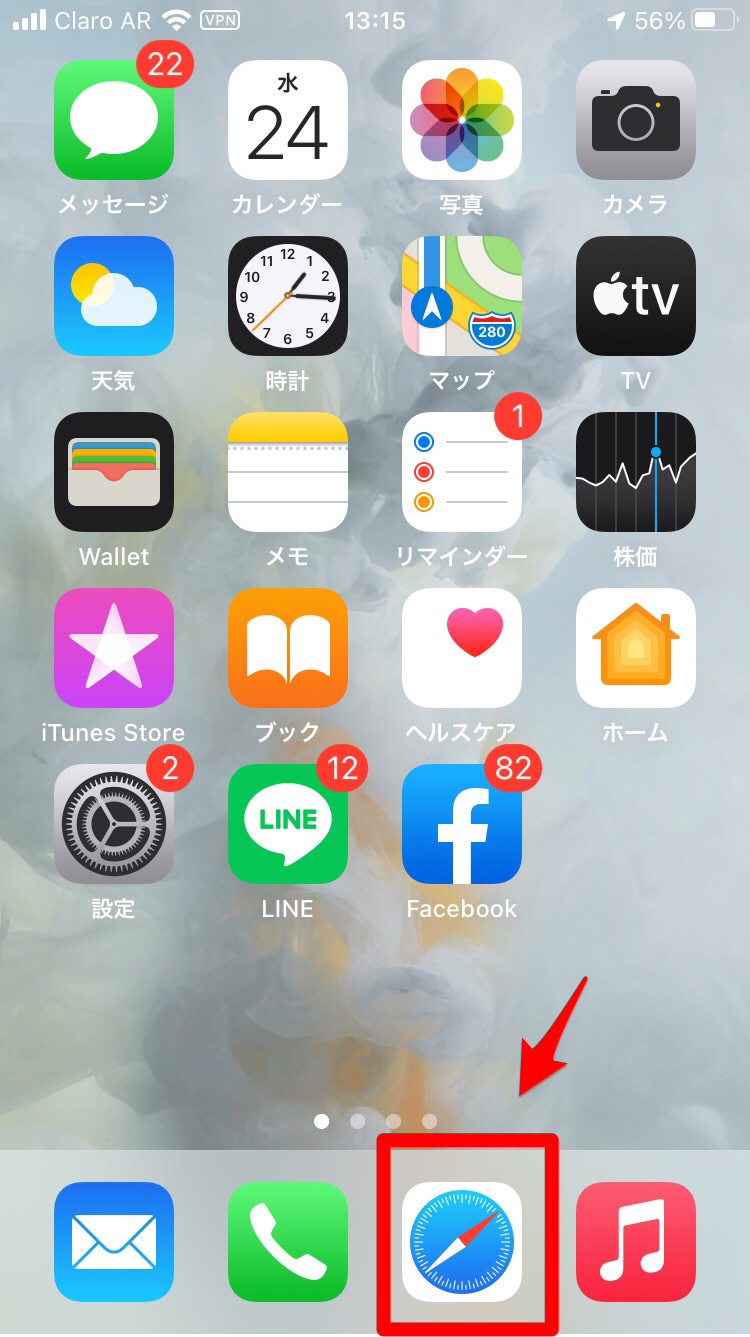
「Safari」アプリが立ち上がると「検索バー」が画面上部に表示されるので「https://mobile.twitter.com」を入力します。
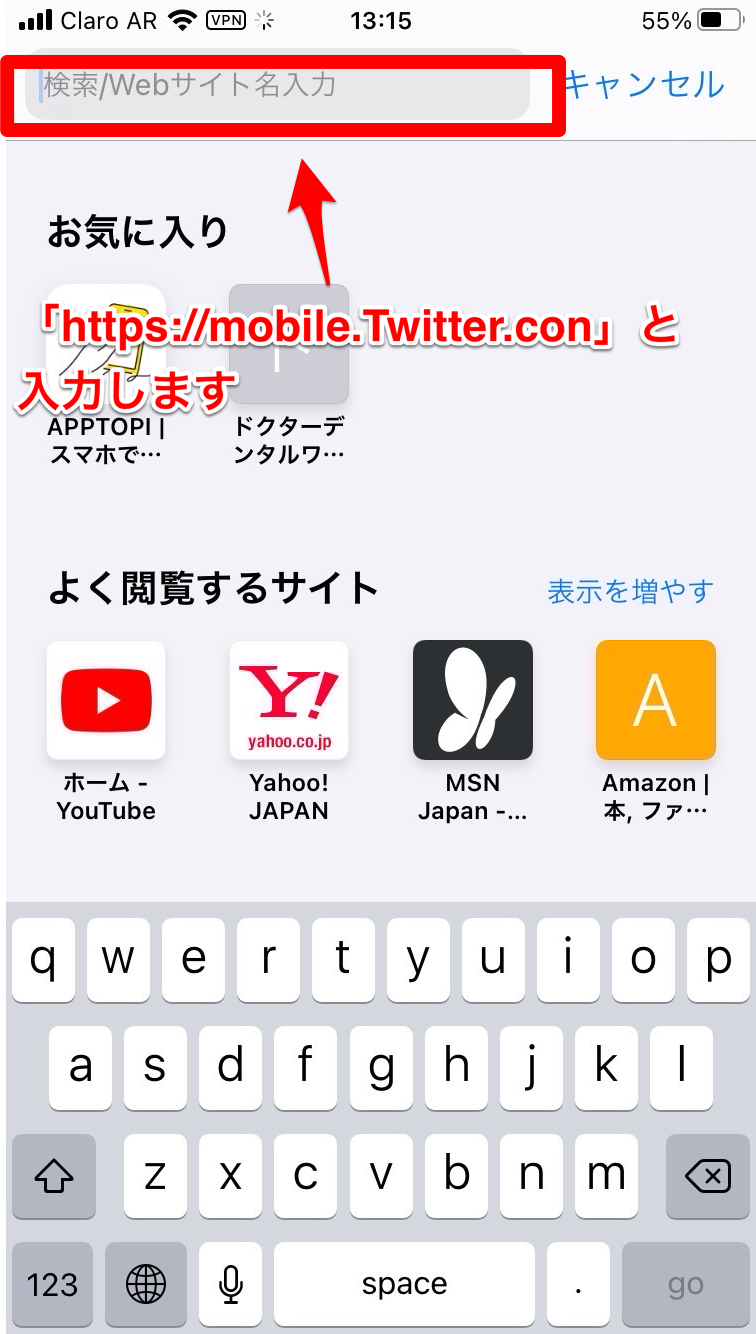
Twitterのログイン画面が表示されるので「ログイン」を押しましょう。
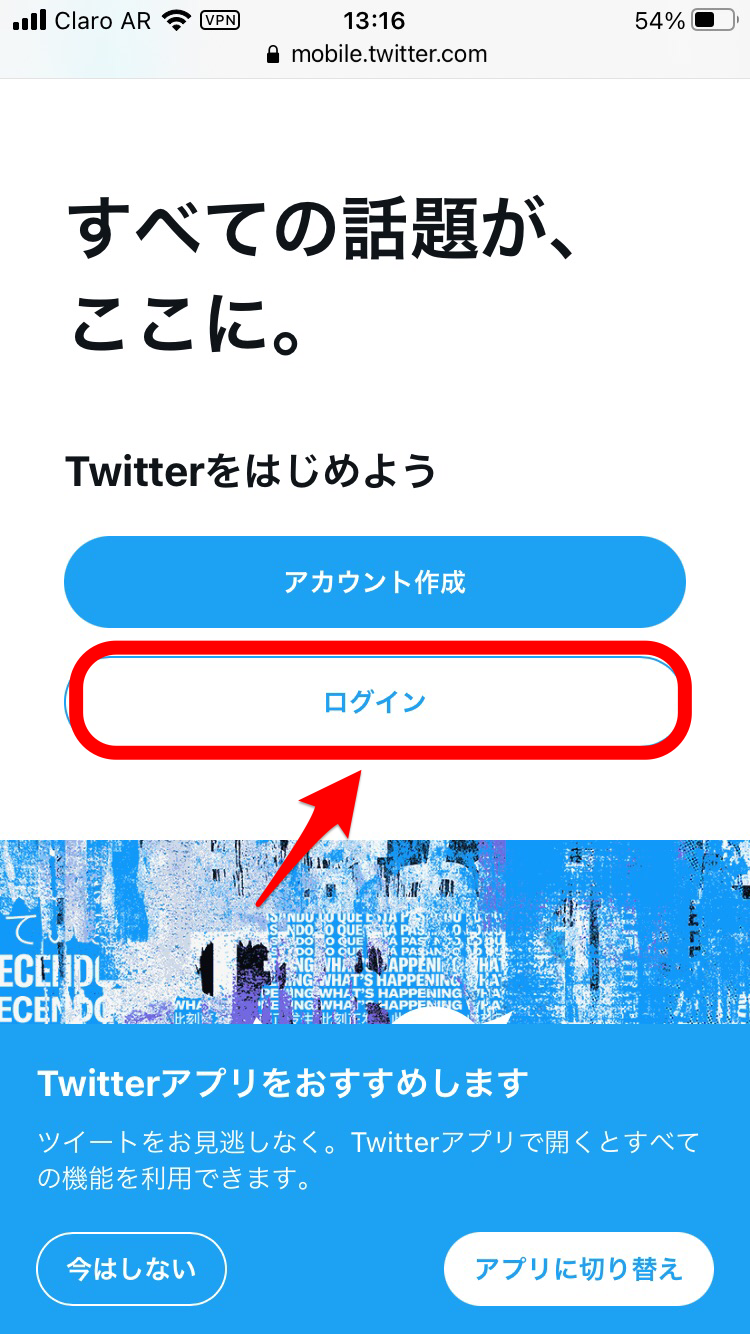
ユーザー名とパスワードを入力し「ログイン」をタップします。
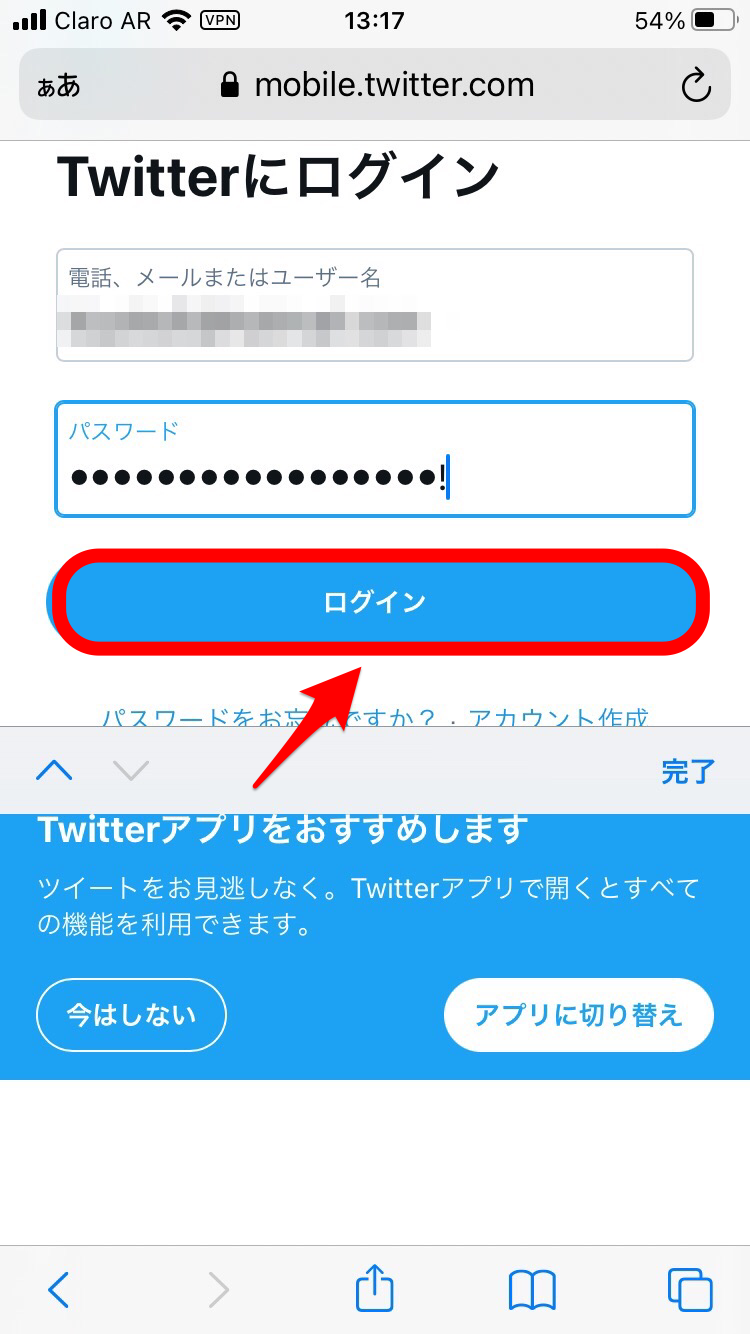
Twitterのタイムラインが表示されます。
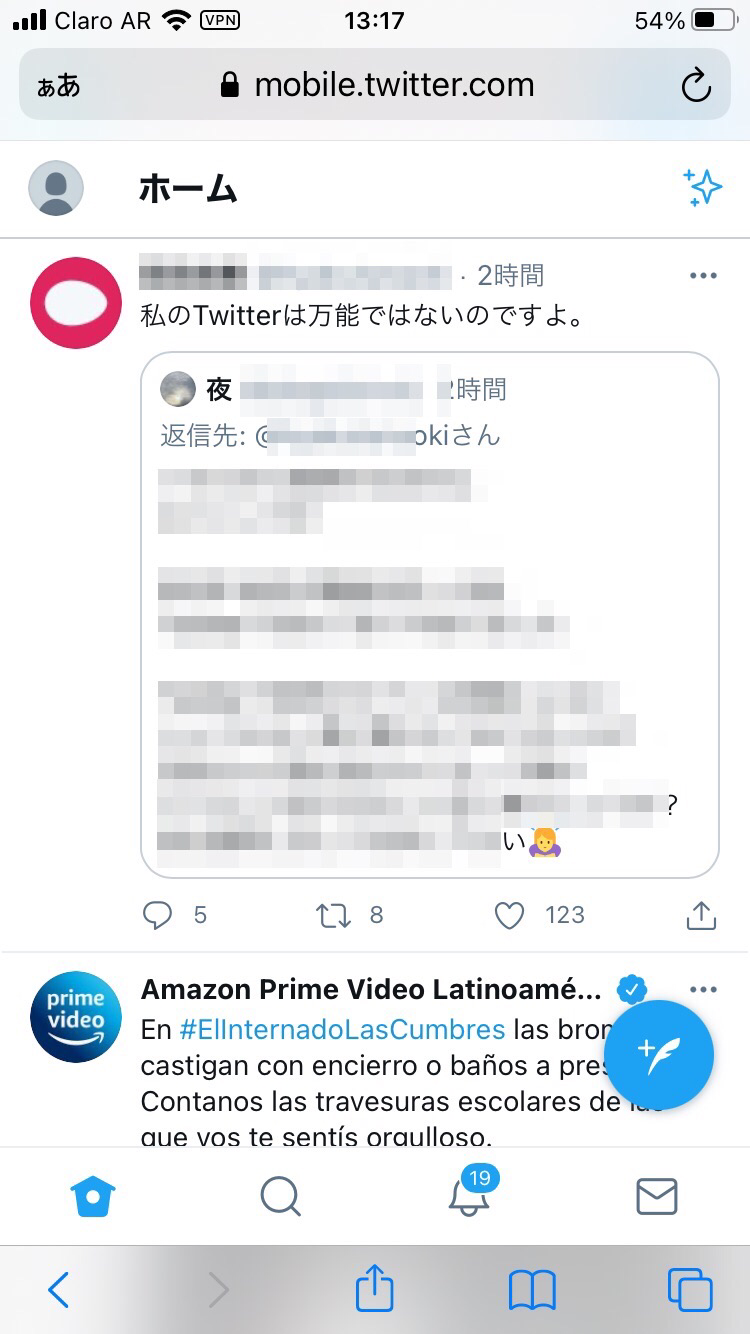
ブラウザ版Twitterの開き方(Chromeの場合)
次に、AndroidスマホでWebブラウザ版Twitterを立ち上げる方法を説明します。アプリ一覧から「Chrome」アプリを選び、タップしましょう。
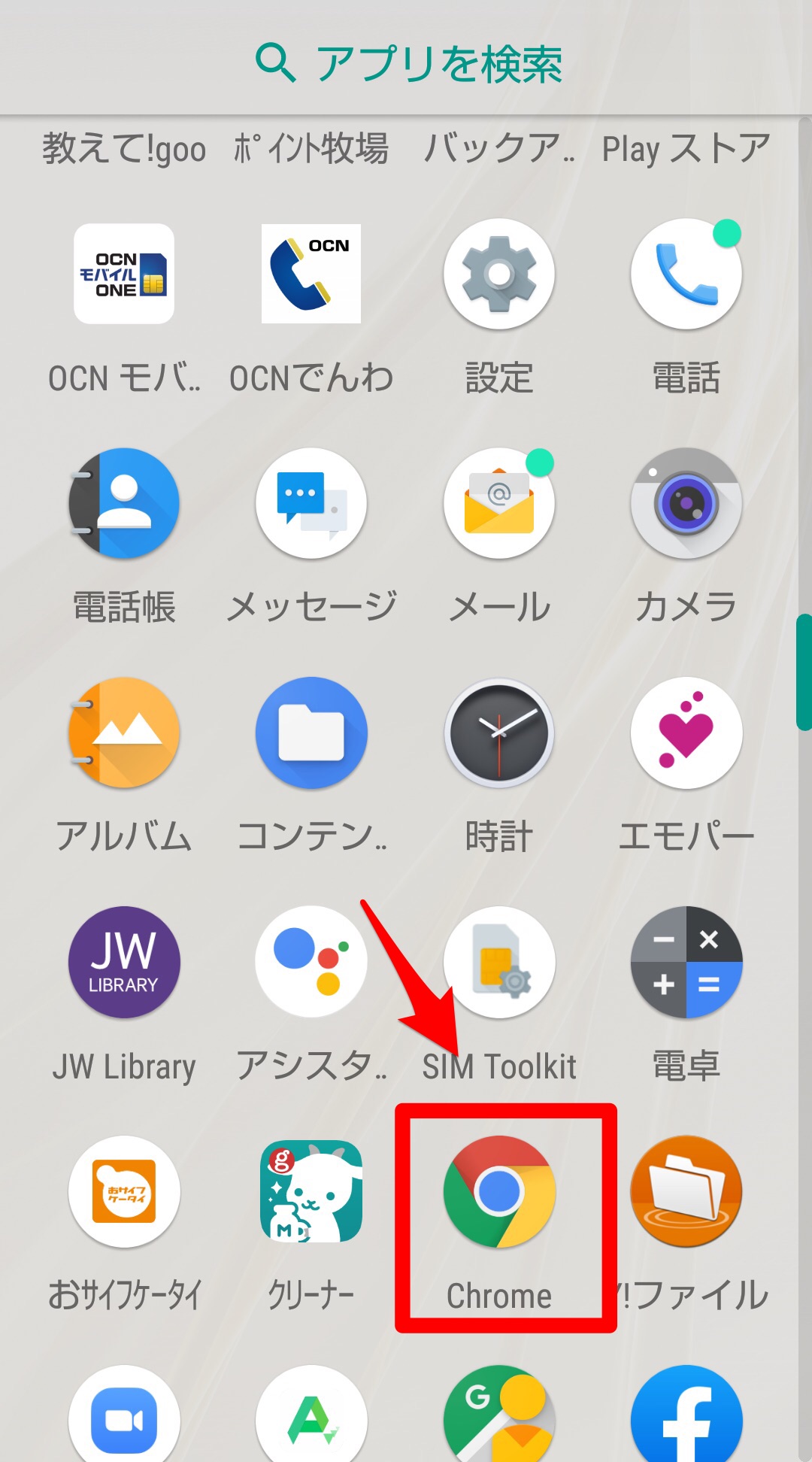
「Chrome」アプリが立ち上がるので、画面上部に表示されている「検索バー」に「mobile.twitter.com」と入力します。
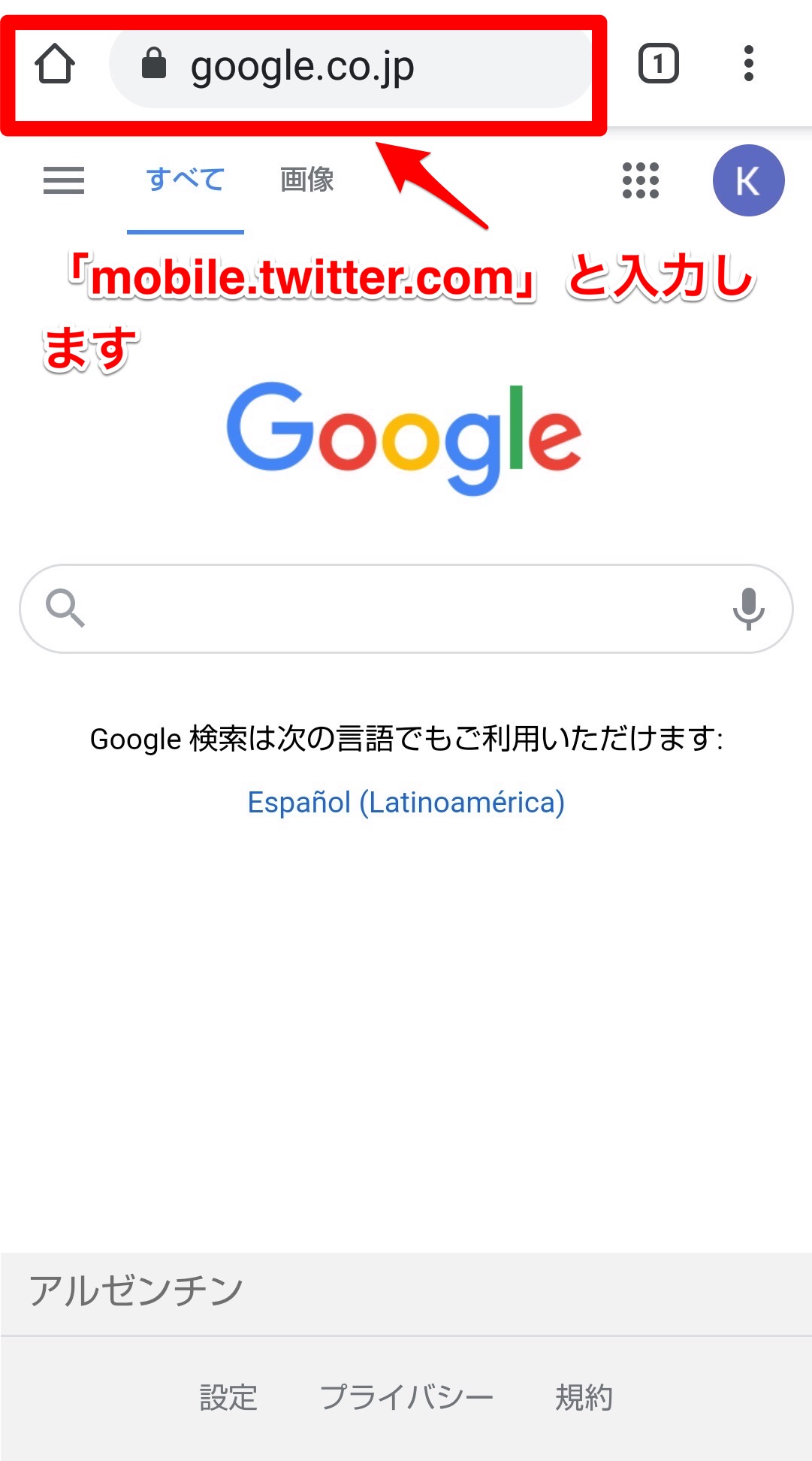
検索候補一覧が表示されるので、青色で「mobile.twitter.com」と書かれているものを選びましょう。
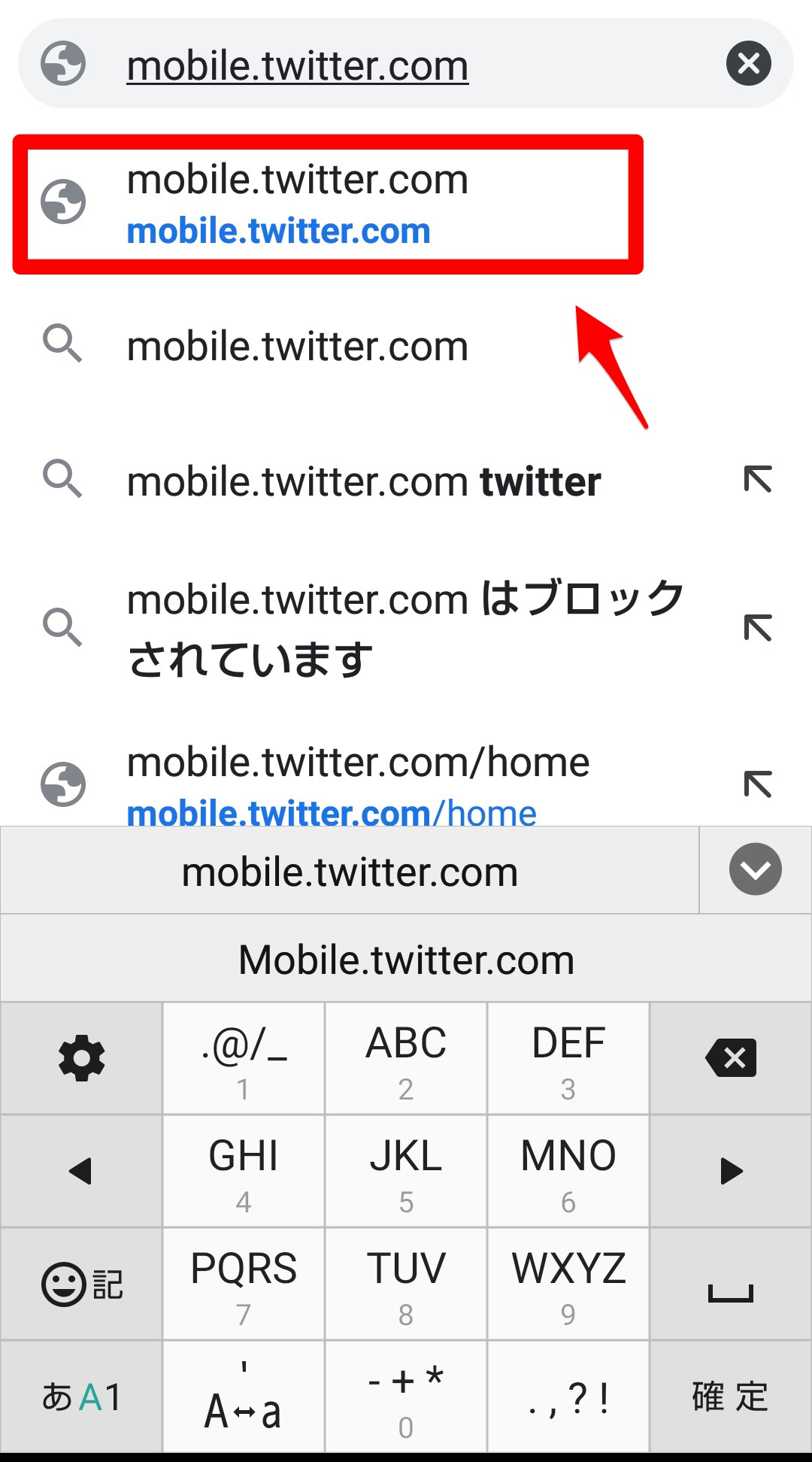
Twitterのログイン画面が表示されるので「ログイン」を押して次に進みます。
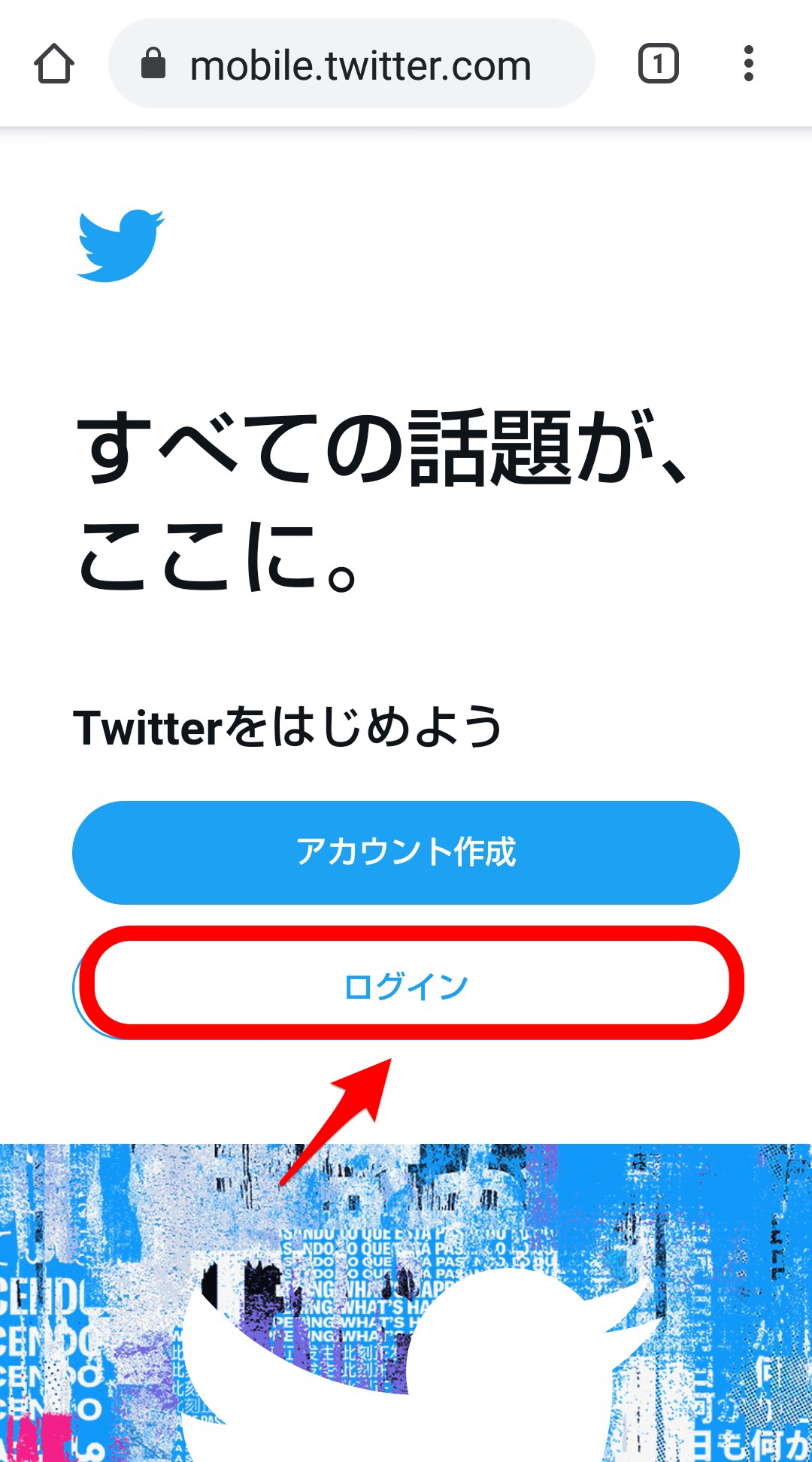
Twitterにログインするため、ユーザー名とパスワードを入力し「ログイン」を押しましょう。
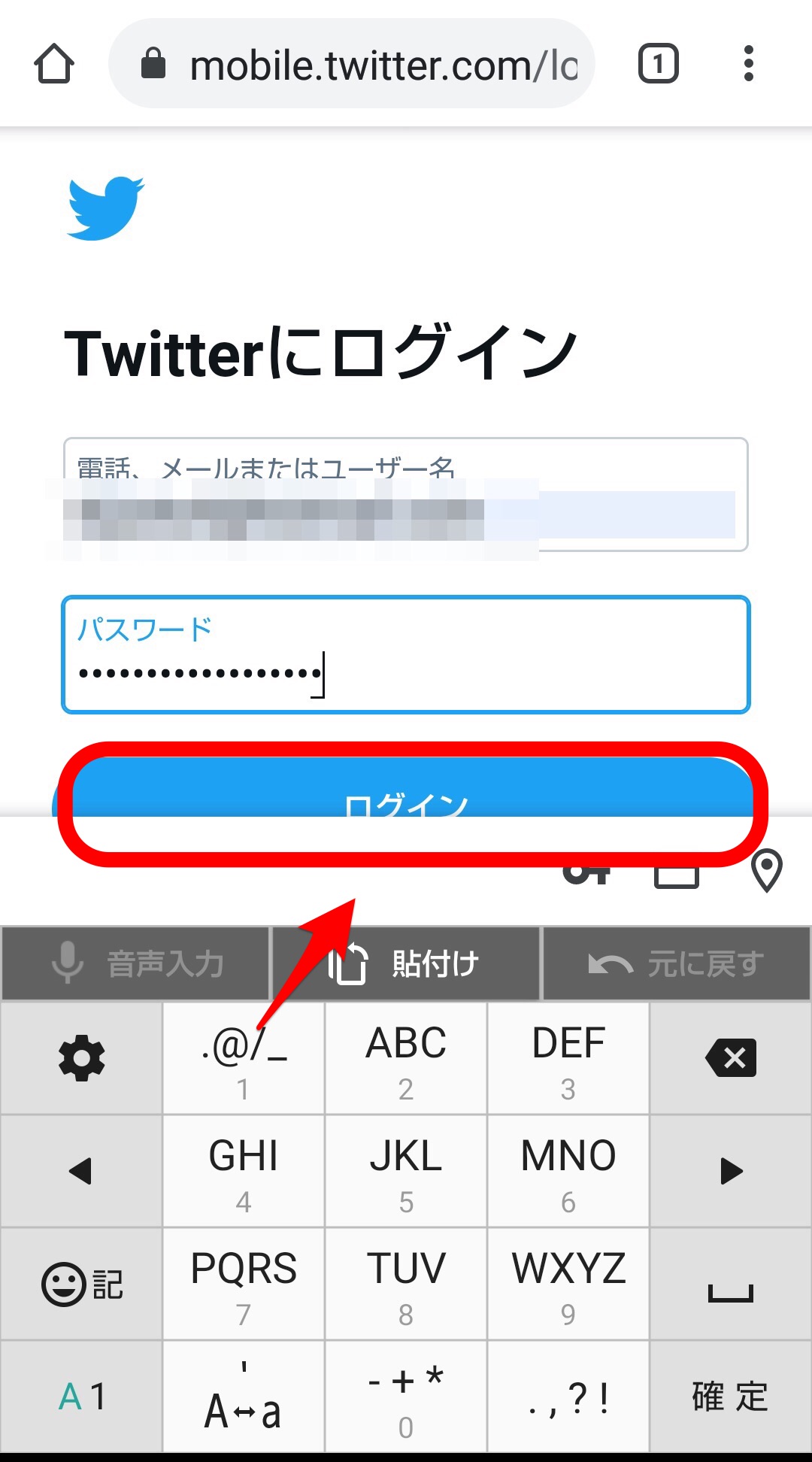
Twitterのトップ画面が立ち上がります。
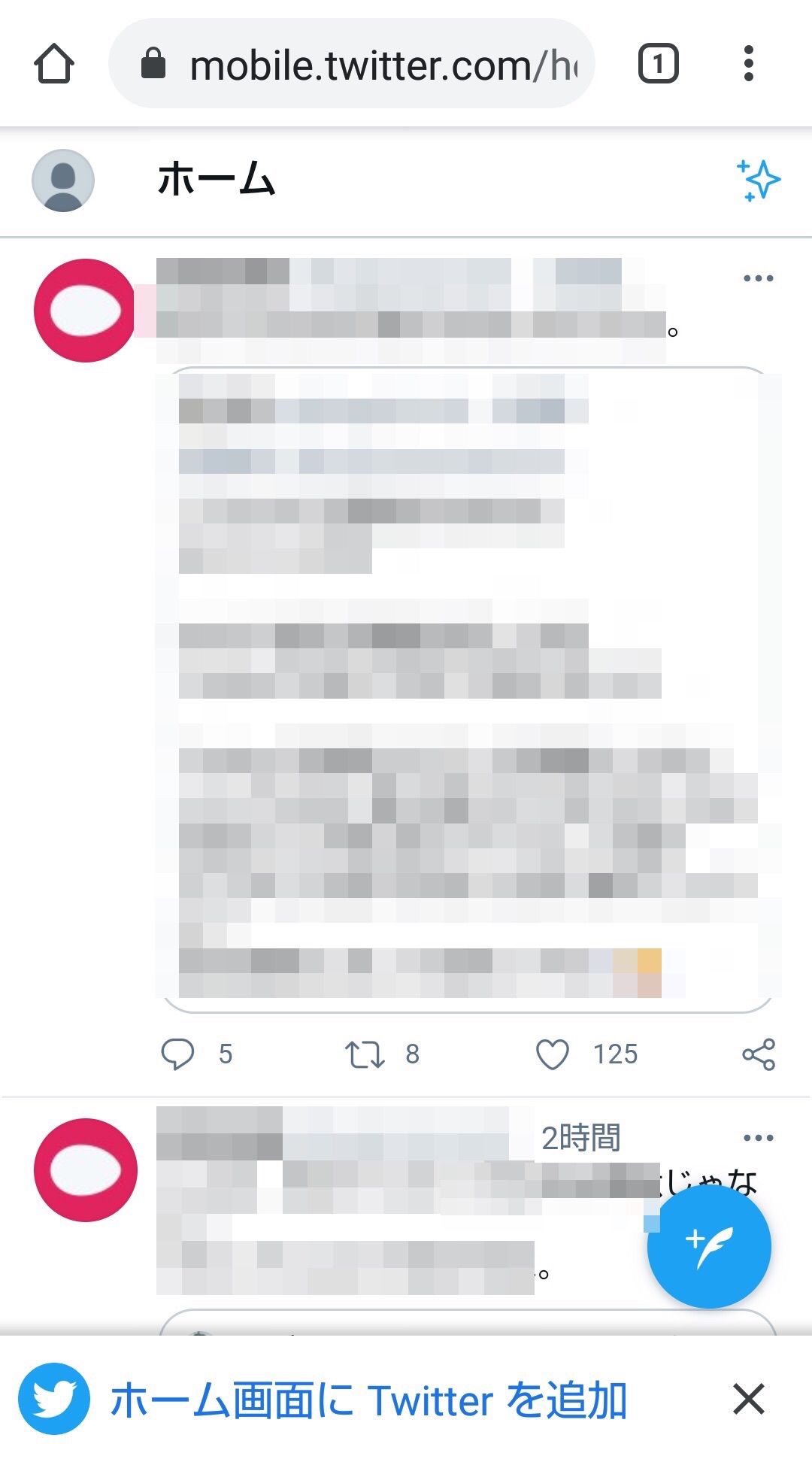
ブラウザ版Twitterで言語設定をする
Twitterの翻訳機能を使うには、Twitterの表示言語を自分の母国語に設定する必要があります。まず、Webブラウザ版Twitterのトップ画面左上に「プロフィール」アイコンが表示されているのでタップしましょう。
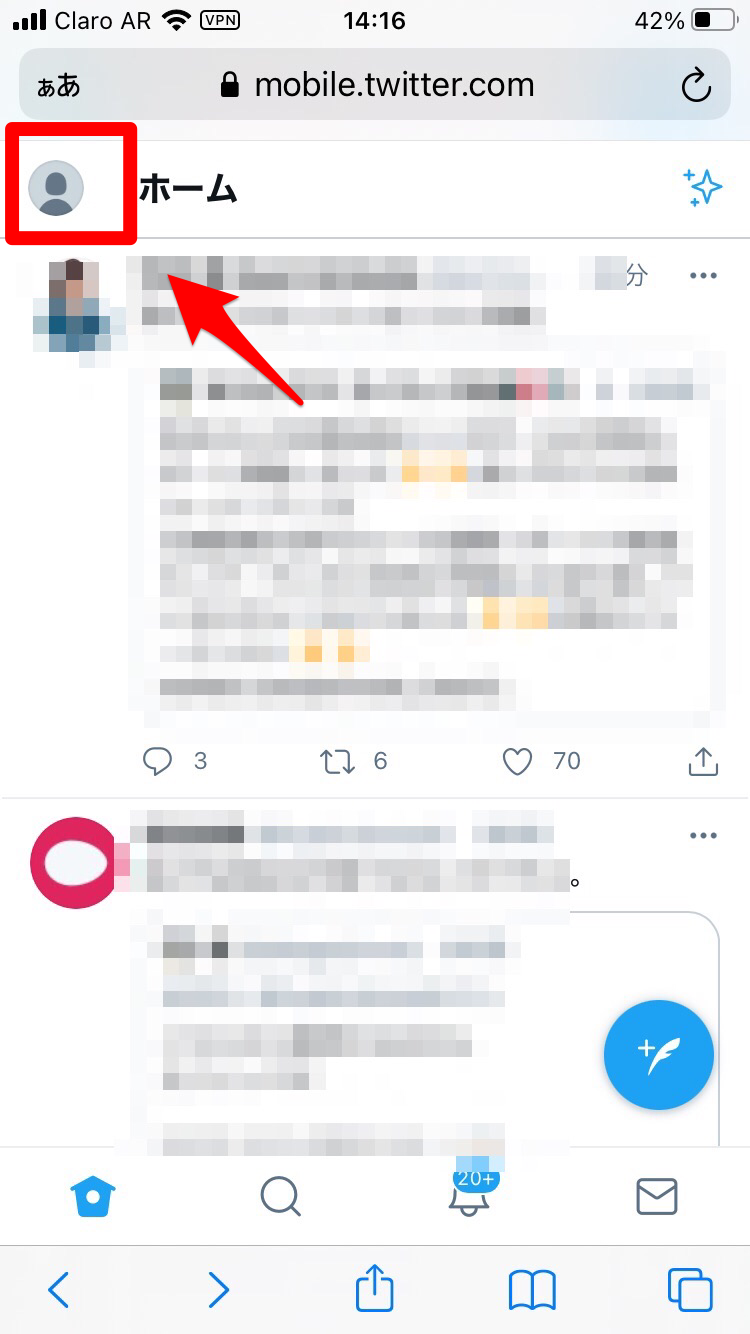
Twitterのメニュー画面が表示されます。表示されている項目の中に「設定とプライバシー」があるので、選択しましょう。
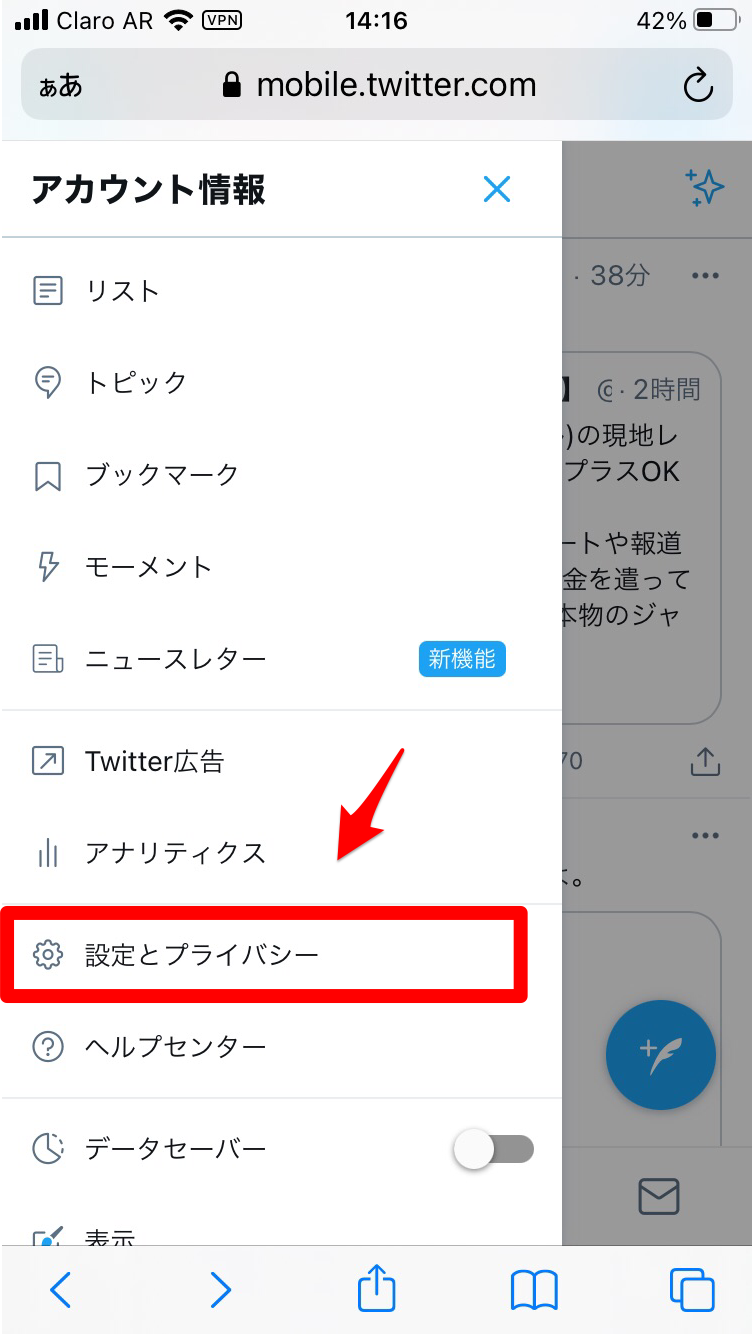
Twitterの設定画面が開きます。表示されている項目の中に「アクセシビリティ、表示、言語」があるのでタップしましょう。つづく画面で、さらに「言語」を選んで下さい。
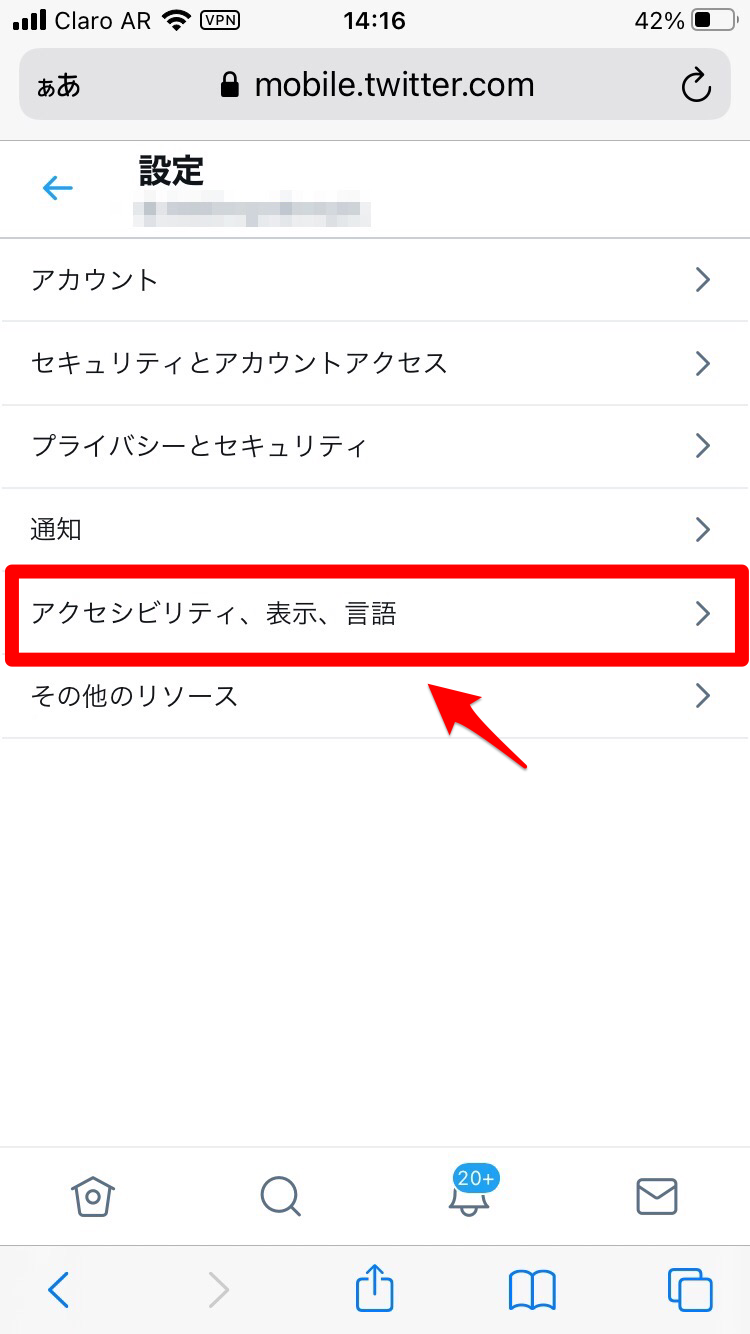
Twitterの言語設定画面が立ち上がります。表示されている項目の中に「表示言語」があるのでタップします。
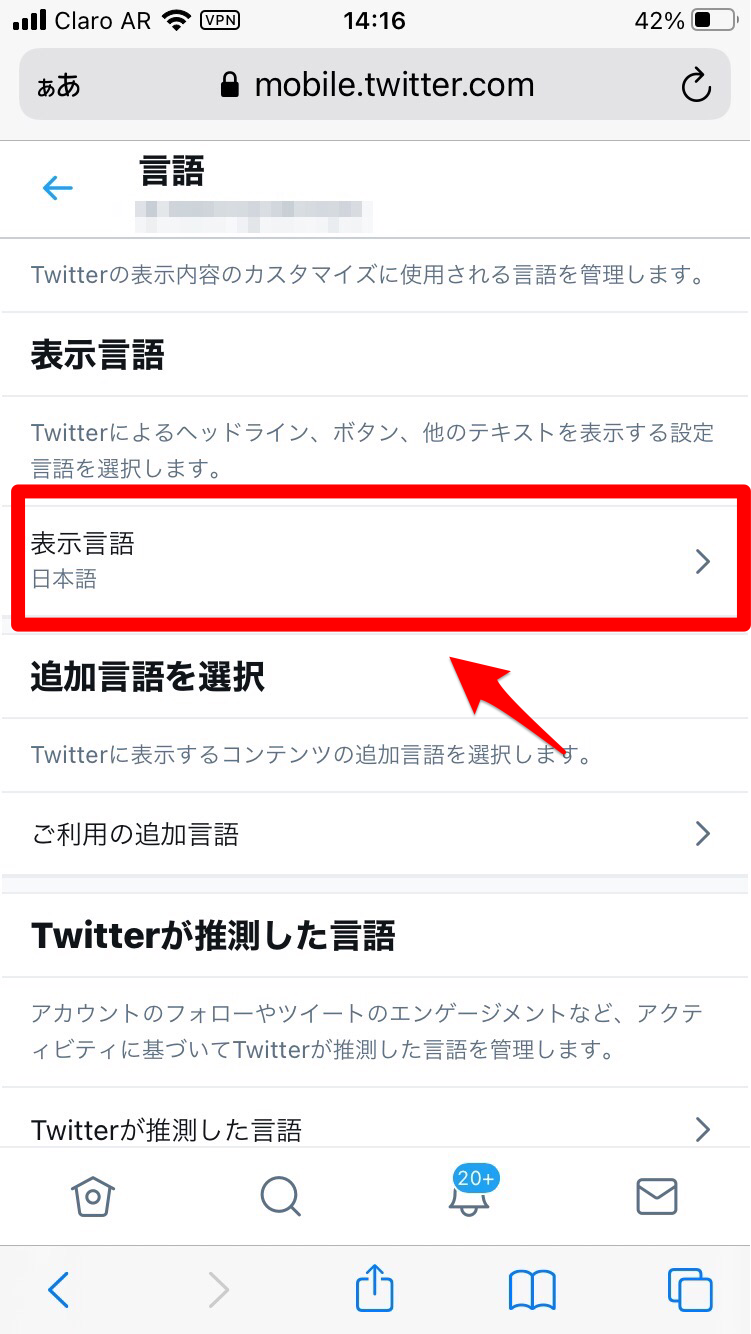
Twitterの表示言語を設定する画面になります。日本語を選択したら「完了」を押しましょう。その後「保存」を押せば設定完了です。